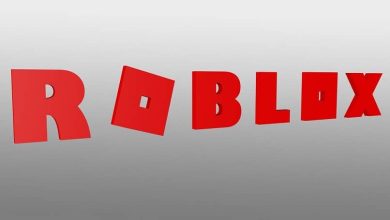Come aggiornare la console Xbox One tramite USB senza Internet? – Passo dopo passo

La nascita di Xbox One
Il successo riscosso negli anni ha portato questo brand a posizionarsi, ancora una volta, come una delle migliori console del 2013, grazie al lancio di Xbox One.

Questa console è venuta a sostituire la Xbox 360 e ha una serie di caratteristiche importanti e interessanti, come le sue funzioni online, il collegamento di un’ampia varietà di applicazioni multimediali e la sua compatibilità con i giochi per PC.
Aggiornamento di Xbox One
Tuttavia, c’è una caratteristica che questa incredibile console nasconde che probabilmente non è ben nota a tutti. Ed è legato al processo di aggiornamento.
Sicuramente quando senti la parola «aggiornamento» puoi immaginare un lungo processo (a seconda della velocità della tua internet) di poche ore per poterti divertire di nuovo con Xbox.
Aggiornato, senza internet
È possibile? Certo che si! Quello che sicuramente non immagineresti mai: puoi farlo usando una pendrive.
Questa volta imparerai come aggiornare la tua Xbox One senza dover mantenere una connessione Internet e, soprattutto: con una chiavetta USB con almeno 6 GB di spazio di archiviazione.
Vale la pena chiarire: avrai bisogno di un computer con un sistema operativo Windows che disponga di una connessione Internet. Quello che non avrà bisogno di essere connesso a una rete sarà la tua Xbox One.
Processo di aggiornamento

Una volta chiarito e specificato tutto ciò di cui hai bisogno per eseguire il processo di aggiornamento di Xbox One, è il momento di indicare i passaggi che devi seguire per raggiungere questo obiettivo.
Formattazione della Pendrive
Uno dei passaggi precedenti per questo processo è formattare il dispositivo USB, in questo caso una pendrive. Pertanto, devi assicurarti di fare una copia di backup sul tuo computer in modo che in seguito tu possa sostituire le informazioni cancellate durante la formattazione del dispositivo.
- Accedi alla sezione «Questo computer» in Esplora file.
- Seleziona, con il tasto destro, il dispositivo USB.
- È importante selezionare l’opzione «NTFS» nella sezione del file system.
- Scarica il file OSU corrispondente, puoi ottenerlo dai server Xbox.
- Una volta terminato il download, decomprimi il file e procedi a copiare la cartella identificata come «$ SystemUpdate» e incollarla sulla pen drive.
- Rimuovere la pendrive dal computer.
Connessione pen drive – Xbox One
Dopo aver completato il passaggio precedente, è il momento di collegare il dispositivo USB a Xbox One per aggiornarlo. Per questo si consiglia:
- Scollega la tua Xbox dall’alimentazione o dalla fonte di alimentazione.
- Si consiglia di attendere tra 30 secondi e 1 minuto.
- Collega il dispositivo USB.
- Collega la tua Xbox One alla fonte di alimentazione.
- Tieni premuto il collegamento (situato sul lato della console) ed i pulsanti di espulsione, quindi procedi per accendere la Xbox.
- Continua a tenere premuti i pulsanti sopra menzionati finché non senti due toni dalla console.
Risolvere problemi
In questo modo, sullo schermo apparirà lo strumento di risoluzione dei problemi di Xbox One. A questo punto, devi solo seguire alcuni passaggi in più:
- Seleziona «Aggiornamento del sistema offline».
- Il processo di aggiornamento si avvierà automaticamente.
Una volta riavviata la console, sarai in grado di utilizzare normalmente la tua Xbox One con il suo sistema operativo aggiornato. Pronto per continuare a divertirti con i tuoi giochi preferiti.
Inizia una nuova era
Non lasciare la tua Xbox One con un vecchio sistema operativo. Approfitta di questi semplici passaggi per aggiornarti e ottenere il massimo da questa straordinaria console.